开发板试用报告丨耗时一周终于体验了从0到放弃
HarmonyOS技术社区 人气:0目录:
搭建开发环境时遇到的各种问题
一、UOS系统安装和配置
二、UOS系统软件包和工具包安装
三、使用git下载源码
先来欣赏一下我收到的三件套HiSpark Wi-Fi IoT开发套件 + HiSpark DIY IPC套件 + HiSpark AI Camera套件,在这里首先感谢HarmonyOS技术社区提供的试用机会,以及在疫情期间还忙碌发货的社区小伙伴!先晒图,后开发!O(∩_∩)O哈哈~,让我先笑一会!!!
这里先拍摄一点图片供大家欣赏一下,先以HiSpark AI Camera套件开始,屏幕大,我喜欢,所以先从它开始!!!







 接下来聊聊在搭建开发环境时遇到的各种问题
接下来聊聊在搭建开发环境时遇到的各种问题
1、我使用的不是Unbutun系统,是统信UOS个人桌面版
在使用虚拟机安装UOS后,Win10映射UOS共享文件夹出现问题,导致最后放弃虚拟机。直接在实际的电脑上安装了UOS后解决问题。
2、安装码云repo工具时,提示repo无权限
使用root权限执行命令,即可解决
//安装curl
sudo apt-get install curl
//使用最高权限
sudo su
//输入密码
curl https://gitee.com/oschina/repo/raw/fork_flow/repo-py3 > /usr/local/bin/repo
chmod a+x /usr/local/bin/repo
pip install -i http://pypi.tuna.tsinghua.edu.cn/simple requests 一、UOS系统安装和配置
一、UOS系统安装和配置
1、在统信官网下载UOS个人桌面版系统(下载地址)。
2、在Win10系统使用转载软件将UOS镜像文件装载在虚拟光驱中。
3、打开装载好的文件夹,使用其中提供的DEEPIN_B.EXE文件,将UOS镜像写入到U盘中。
4、然后插在准备好的闲置电脑上,使用U盘启动,完成UOS系统安装。
5、安装完成后,打开开发者模式(我这里已经打开了,打开后需要重启)
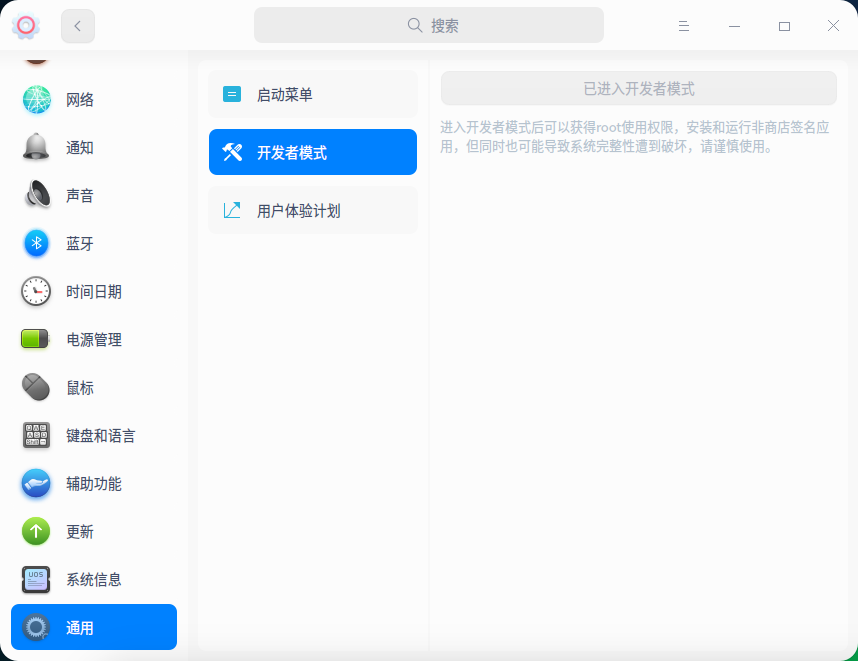
二、UOS系统软件包和工具包安装
1、桌面右键选择在终端中打开,将shell改为bash。
ming@ming-PC:~/Desktop$ ls -l /bin/sh
lrwxrwxrwx 1 root root 4 12月 30 13:19 /bin/sh -> dash2、配置Python版本及包管理工具
1)、使用python3 --version 查看Python版本号,需要使用Python3.7以上版本(如果查看版本号不是3.7+,在社区自行搜索更换版本)。
ming@ming-PC:~/Desktop$ python3 --version
Python 3.7.32)、使用python --version查看是否正确链接到Python3.7,如果没有则使用which python3.7查看Python安装目录,并根据以下命令更改链接。
ming@ming-PC:~/Desktop$ python --version
ming@ming-PC:~/Desktop$ which python3.7
/usr/bin/python3.7
ming@ming-PC:~/Desktop$ cd /usr/bin/
ming@ming-PC:/usr/bin$ sudo rm python
ming@ming-PC:/usr/bin$ sudo rm python3
ming@ming-PC:/usr/bin$ sudo ln -s /usr/bin/python3.7 python
ming@ming-PC:/usr/bin$ sudo ln -s /usr/bin/python3.7 python3
ming@ming-PC:/usr/bin$ python3 --version
ming@ming-PC:/usr/bin$ python --version最后两次查询版本号一致的话,说明更改链接成功!
3)、安装并升级Python包管理工具(pip3)
ming@ming-PC:~/Desktop$ sudo apt-get install python3-setuptools python3-pip -y
ming@ming-PC:~/Desktop$ sudo pip3 install --upgrade pip在执行升级命令时,抛出了很多错误异常信息,根据网上提供的各种方法依旧没有解决后,更改了DNS配置完美解决。
4)安装python模块和工具
//安装python模块setuptools
pip3 install setuptools
//安装GUI menuconfig工具(Kconfiglib),建议安装Kconfiglib 13.2.0+版本。
sudo pip3 install kconfiglib
//安装python加密算法库
sudo pip3 install pycryptodome //如果安装失败使用sudo pip3 install -i http://pypi.douban.com/simple pycryptodome
//安装python兼容模块,解决Python2 和 Python3 代码兼容性
sudo pip3 install six --upgrade --ignore-installed six
//安装python签名和验证签名模块
sudo pip3 install ecdsa
//scons类似于make的构建工具
sudo apt-get install scons -y3、安装文件打包工具
执行以下命令安装dosfstools、mtools、mtd-utils。
sudo apt-get install dosfstools
sudo apt-get install mtools
sudo apt-get isntall mtd-utils4、安装配置一些常用的工具
1)、下载gn、ninja、LLVM、hc-gen。执行解压命令,并配置环境变量。
//执行解压
tar -xvf gn.1523.tar -C ~/
tar -xvf ninja.1.9.0.tar -C ~/
tar -xvf llvm-linux-9.0.0-34042.tar -C ~/
tar -xvf hc-gen-0.65-linux.tar -C ~/
//配置环境变量
vim ~/.bashrc
//在文件最后一行中加入
export PATH=~/gn:$PATH
export PATH=~/ninja:$PATH
export PATH=~/llvm/bin:$PATH
export PATH=~/hc-gen:$PATH
//执行命令使环境变量生效
source ~/.bashrc2)、安装Java虚拟机环境,需要安装jre和jdk。
//java运行时环境
sudo apt-get install default-jre
//java sdk 开发工具包
sudo apt-get install default-jdk3)、安装hap打包工具和hap签名工具。下载两个jar包,并拷贝到指定目录,设置环境变量。
//拷贝到指定的路径下
cp ~/Desktop/hmos_app_packing_tool.jar ~/developtools
cp ~/Desktop/hapsigntoolv2.jar ~/developtools
//将路径添加到环境变量中
vim ~/.bashrc
//在文件最后一行插入
export PATH=~/developtools:$PATH
//执行命令使环境变量生效
source ~/.bashrc三、使用git下载源码
1、创建目录,并设置共享该目录。
在UOS下,使用命令mkdir ~/harmonyoscode 创建目录,打开文件夹找到创建的目录,右键属性 --> 共享管理中勾选共享此文件夹同时权限可读写、匿名访问允许,然后打开该文件夹,在右上角属性配置中选择设置共享密码。
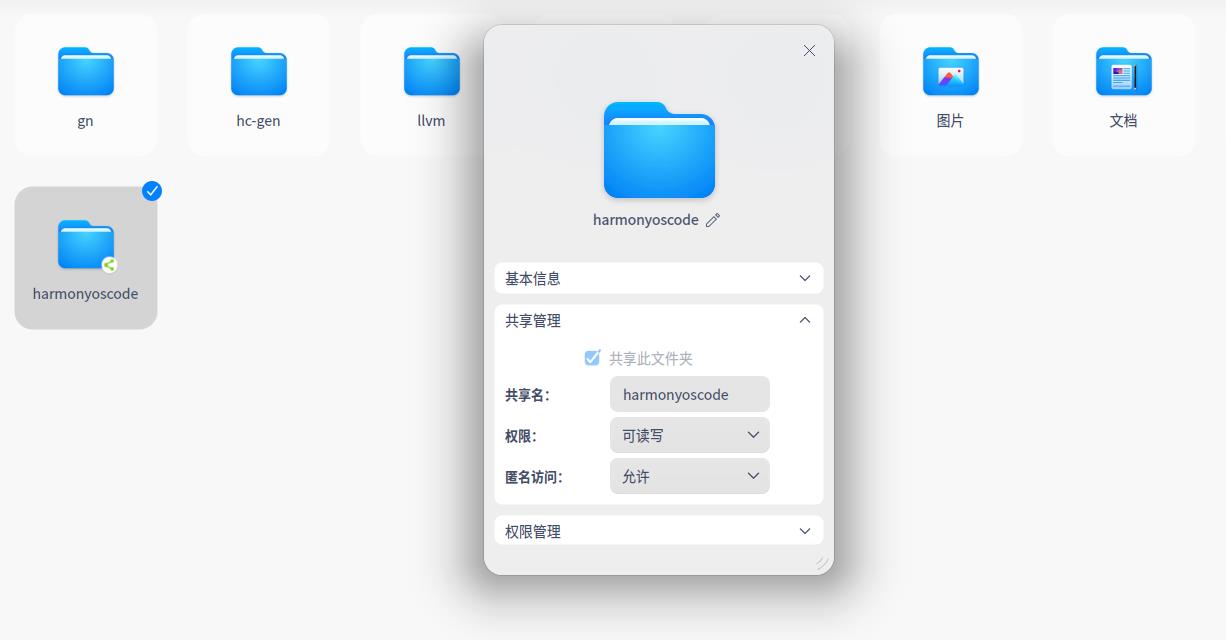
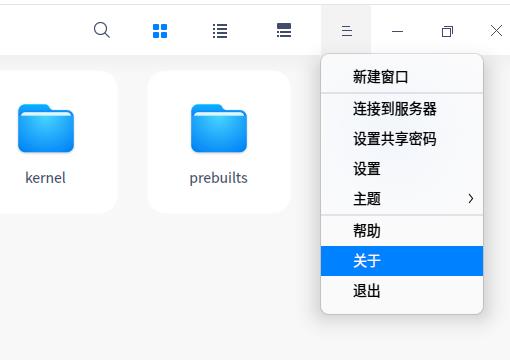 2、配置git
2、配置git
//安装git
sudo apt-get install git
//配置git
git config --global user.name "你的名字"
git config --global user.email "你的Email"
//设置凭据,将其保存在磁盘上
git config --global credential.helper store3、安装码云repo工具
//安装curl工具
sudo apt-get install curl
//在安装repo需要使用最高权限,不然提示repo无访问权限
sudo su
//输入密码,进入root
curl https://gitee.com/oschina/repo/raw/fork_flow/repo-py3 > /usr/local/bin/repo
chmod a+x /usr/local/bin/repo
pip install -i http://pypi.tuna.tsinghua.edu.cn/simple requests4、通过repo下载源码,这里记得切换目录到共享目录。
repo init -u https://gitee.com/openharmony/manifest.git -b master --no-repo-verify
repo sync -c至此,在UOS系统的操作已经完成,下一篇将在Win10上搭建开发环境,以及让Hello HarmonyOS运行在HiSpark AI Camera上。
作者:IT明
想了解更多内容,请访问: 51CTO和华为官方战略合作共建的鸿蒙技术社区https://harmonyos.51cto.com
加载全部内容